Jau daugelį metų dauguma interneto naršyklių įtraukia galimybę atidaryti svetaines atskiruose naršyklės skirtukuose. Gebėjimas greitai perjungti skirtukus su skirtuko juostomis yra didelis laiko taupymo būdas. Tai taip pat sumažina griozdus jūsų darbalaukyje, nes viskas, kas yra viename lange, o ne keliuose atidarytuose languose. Lentelės su skirtukais taip pat yra kitų tipų programinėje įrangoje, pavyzdžiui, teksto redaktoriuose su „Notepad ++“.
Skirtukai taip pat yra bendroji funkcija, kurią randa trečiųjų šalių failų tvarkytojai, tokie kaip „Free Commander“ arba „Directory Opus“. Įtaisyta „Windows“ failų tvarkyklė „Explorer“ vis dar naudoja vieną langą kiekviename aplanko rodinyje. „Microsoft“ iki šiol nesipriešino skirtukų įtraukimui į „Explorer“, nors ateityje tai gali pasikeisti naudojant „Windows 10“ rinkinių funkciją. Vienintelė dabartinė „Windows Explorer“ naudojimo su skirtukais galimybė yra trečiosios šalies paslaugų programos pagalba.
Čia pateikiame sąrašą šešių nemokamų įrankių, kurie suteikia galimybę integruoti kelis „Explorer“ langus į vieną langą skirtukų pagalba. Visi įrankiai buvo išbandyti „Windows 7“ ir 10 64 bitų.
1. „ QTTabBar“
„QTTabBar“ veikia daugiau nei dešimtmetį, tai taip pat šiek tiek painioja, nes yra dvi atskiros programos šakos tuo pačiu pavadinimu. Šiuo metu pagrindinė filialo versija yra 1038 nuo 2015 m., Kita šaka (v1.5.0.0b2) yra keleriais metais senesnė ir apleista. „QTTabBar“ yra universalus įrankis su daugybe kitų naudingų funkcijų, be „Explorer“ langų žymėjimo.
Įjungę skirtukus, jie pasirodys po naršyklės juosta „Windows 8/10“ arba virš „Windows Vista / 7“ įrankių juostos. Skirtukus galima pertvarkyti ir sugrupuoti, taip pat galite tiesiog vilkti aplanką į skirtukų juostą, kad atidarytumėte naują skirtuką. Dešiniojo mygtuko paspaudimo meniu skirtuko juostoje yra keletas kitų naudingų priedų, tokių kaip išplėstinis pervardijimo dialogo langas ir spartiųjų klavišų ieškiklis.

Kitos „QTTabBar“ galimos funkcijos apima mygtukų komandų įrankių juostas, papildomus aplankų rodinius (panašius į dvigubo skydo failų tvarkytuvę), teksto ir daugialypės terpės failų peržiūros patarimus, programų paleidiklį, įvykių aktyviklius, scenarijus ir net nemokamus patobulinimo papildinius (pasiekiamus svetainėje). Parinkčių lange yra šimtai nustatymų, kuriuos reikia žaisti. Laimei, jei pasiklydote, kiekviename puslapyje yra atkurti numatytąjį mygtuką.
Atsisiųskite „QTTabBar“
„QTTabBar“ įgalinimas „Explorer“
„QTTabBar“ automatiškai neįgalina skirtukų ir skirtukų įrankių juostą turite įjungti rankiniu būdu iš „Explorer“.
„Windows 10“ (ir 8)
Įdiegę „QTTabBar“, atidarykite „Explorer“ langą ir eikite į juostos „View“ skirtuką. Spustelėkite apatinę mygtuką „Parinktys“ (dešinėje dešinėje) ir pasirinkite „QTTabBar“ įrašą.
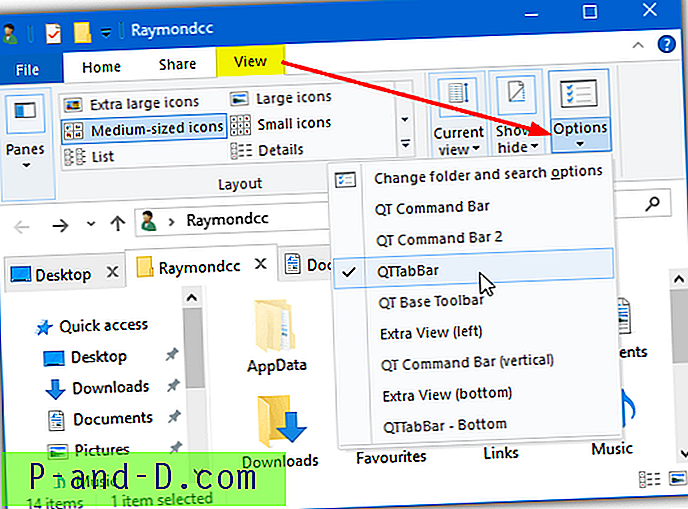
Jei „QTTabBar“ rodinio parinktis nepasirodo, uždarykite visus „Explorer“ langus ir bandykite dar kartą. Arba galite atsijungti arba paleisti iš naujo.
„Windows 7“ (ir „Vista“)
Įsitikinkite, kad visi „Explorer“ langai uždaryti ir įdiegti, atidarykite „Explorer“ ir laikykite paspaudę klavišą „Alt“, kad būtų rodoma meniu juosta. Eikite į „Peržiūrėti“> „Įrankių juostos“ ir pasirinkite „QTTabBar“, kad įgalintumėte skirtukus. Jei norite pamatyti skirtukų juostą, gali tekti uždaryti ir dar kartą atidaryti „Explorer“.
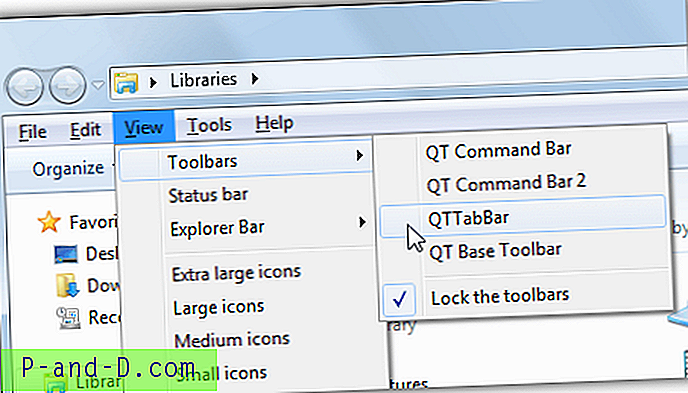
Atminkite, kad naršyklės meniu juosta neleidžiama, kai įgalinta skirtukų juosta.
2. Dobilas 3
„Google Chrome“ vartotojai, naudodamiesi „Clover“, jausis kaip namie, nes siūlo ištikimą „Chrome“ skirtukų „Explorer“ viduje vaizdavimą. Jūs netgi galite gauti žymių juostą su įmontuota žymių tvarkykle, kad galėtumėte greitai pasiekti dažniausiai naudojamus aplankus. Didžiausia „Clover“ problema yra diegimo programa, o pora programos langų nėra išversti iš kinų kalbos. Laimei, tai neturi įtakos kasdieniam naudojimui.
Įdiegę Dobilai atidaro „Explorer“ langą, kuriame pateikiami skirtukai ir paruošti naudoti. Kaip ir naršyklę, skirtukus galima pertvarkyti, sugrupuoti, klonuoti, vėl atidaryti ir pažymėti. Žymių tvarkyklė jaučiasi gana gerai susipažinusi su subkategorijų pridėjimo ir kūrimo galimybėmis. Žymių sąrašą galima eksportuoti ir importuoti kaip HTML failą iš „Nustatymų“ lango. Žymių juostą galima išjungti, jei jums jos nereikia.
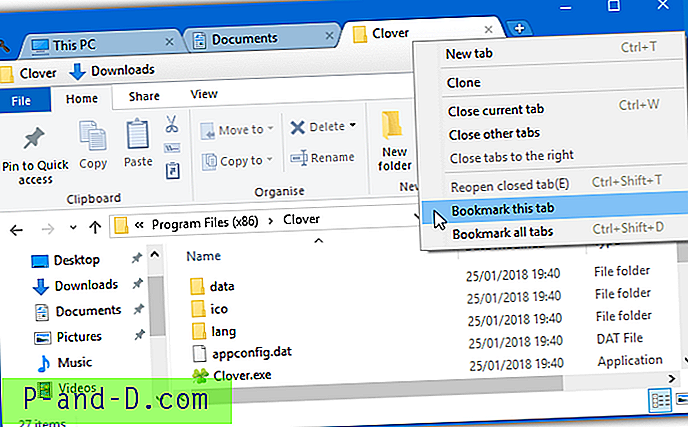
Kūrėjas apgalvotai suklasifikavo daugybę naršyklės spartiųjų klavišų, kad Clover jie elgtųsi taip pat. Pavyzdžiui, CTRL + T atidarys naują skirtuką, CTRL + Shift + T vėl atidarys uždarą skirtuką, o CTRL + D pažymės dabartinį skirtuką. Devyni galimi spartieji klavišai yra išvardyti „Nustatymų“ lange. Keletas žymimųjų laukelių taip pat yra „Nustatymų“ lange. Labiausiai pastebima galimybė eiti į katalogą, jei dukart spustelite tuščią „Explorer“ lango sritį.
Atsisiųskite dobilą 3
3. „ TabExplorer“
Deja, „TabExplorer“ kaip produkto jau seniai atsisakyta. Paskutinis atnaujinimas buvo 2012 m., O kūrėjo svetainė neliko. „TabExplorer“ vis dar veikia, tačiau tai reiškia, kad bet kurios klaidos ar nesuderinamumas niekada nebus ištaisytos.
Įdiegus, vieno ekrano vedlys pasirodys ten, kur faktiškai įgalinsite skirtukų funkciją. Vaivorykštės skirtukai ir „Windows“ žymės langeliai yra neprivalomi, vedlį vėliau galima iškviesti iš dėklo piktogramos meniu. Skirtukai pasirodys virš naršyklės lango, kur juos bus galima prisegti, klonuoti, pertvarkyti, pervardyti ar vėl atidaryti.
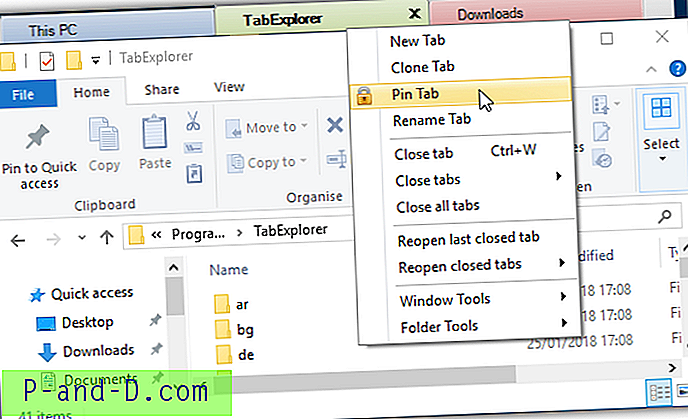
Yra nešiojamasis režimas, kuriame parametrai ir duomenys išsaugomi diegimo aplanke ir jutikliniame režime. Taip pat galite išjungti atnaujinimo tikrinimą, nes nebus jokių šlapimų. Grįžtamasis ryšys, pranešimas apie klaidas ir svetainės mygtukai taip pat neveikia. „Windows 10“ klaida reiškia, kad kartais atsidaro tuščias skirtukas, kurio negalima uždaryti. Panašu, kad vienintelis sprendimas yra „K.exe“ nužudymas, atsijungimas ar perkraukimas.
Atsisiųskite „TabExplorer“
4. „ TidyTabs“
„TidyTabs“ yra tai, kad galite pridėti skirtukų beveik prie bet kurio standartinio darbalaukio lango. Skirtingi langai taip pat gali būti sugrupuoti kartu, todėl įmanoma, kad skirtukų grupėje yra du „Explorer“ langai ir „Command Prompt“. Asmeniniam naudojimui skirta nemokama versija turi tam tikrų apribojimų, pvz., Tik tris skirtukus galima sugrupuoti ir nereikia automatiškai grupauti, pervardyti ar užsisakyti.
Įdiegę „TidyTabs“ telpa sistemos dėkle, sunaudodami maždaug 1 MB atminties. Skirtukas yra virš viršutinio kairiojo lango lango ir tampa matomas, jei užveskite žymeklį virš jo. Jei langas yra šalia darbalaukio viršaus, skirtukas judės pavadinimo juostoje. Norėdami sugrupuoti „Windows“ langus, tiesiog vilkite ir numeskite vieną skirtuką ne daugiau kaip tris. Vilkite skirtuką, kad vėl jį sugrupuotumėte.
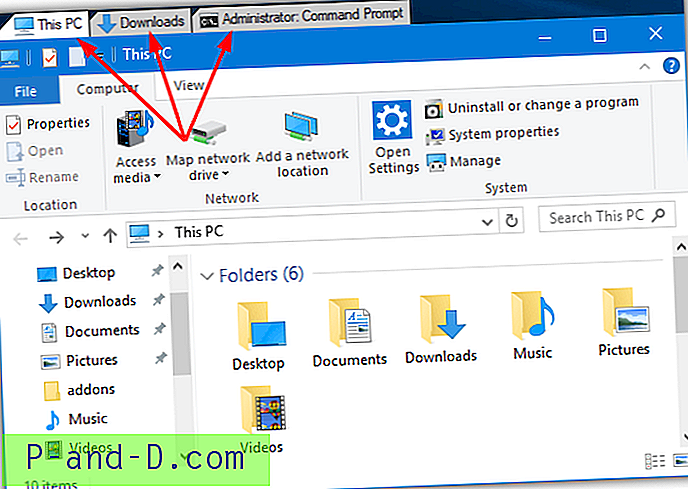
„Nustatymų“ lange yra parinkčių, kaip pakeisti skirtuko skaidrumą ir išjungti vieno skirtuko automatinį slėpimą. Naudinga savybė yra juodasis ir baltasis sąrašas. Su juo galite įtraukti arba neįtraukti konkrečių programų į skirtukus. Atminkite, kad „TidyTabs“ neveikia tokiose „Windows 10“ UWP programose, kaip „Edge“, „Store“ ar „Mail“ ir kt., Tačiau ji veiks beveik visuose įprastuose darbalaukio languose.
Atsisiųskite „TidyTabs“
5. „ WindowTabs“
„WindowTabs“ daugeliu atžvilgių yra gana panaši į „TidyTabs“. Skirtukai rodomi atskirai arba kaip grupė virš darbalaukio lango. „WindowTabs“ taip pat yra to paties tipo apribojimai kaip „TidyTabs“, nes nemokamoje programos versijoje galite sugrupuoti tik tris skirtukus. Tačiau neverta mokėti 19 USD už atnaujinimą, nes ši programinė įranga nėra aktyviai prižiūrima paskutinį kartą atnaujinant 2014 m.
„WindowTabs“ yra geras dalykas - yra nešiojamoji versija, kurią galite išbandyti neįdiegdami. Paleidus, jis stovi fone, o atidarius langą viršuje kairėje bus rodomas skirtukas. Norėdami sukurti grupę, vilkite naršyklę ar bet kurį kitą lango skirtuką. Nuostabiai pagal savo amžiaus programą „WindowTabs“ gali sugrupuoti tokias „Windows 10“ UWP programas kaip „Edge“ ar „Mail“.
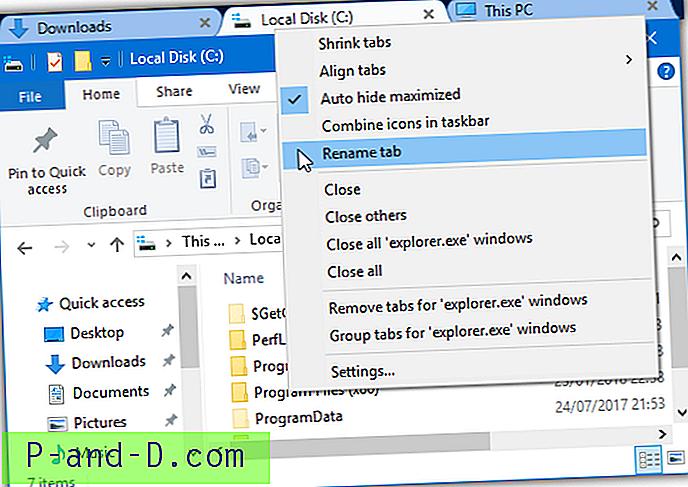
Skirtukus galima susitraukti, pervardyti, pertvarkyti, suderinti ir automatiškai sugrupuoti. Viena problema, susijusi su „WindowsTabs“, yra ta, kad kenčia ta pati „Windows 10“ klaida, kaip ir „TabExplorer“, kuri kartais yra tuščias skirtukas, kurio negalima uždaryti. Atrodo, kad vieninteliai čia veikiantys veiksmai, susiję su „Explorer“ uždarymu (priverstinai arba atsijungiant).
Atsisiųskite „WindowTabs“
6. „ BrightExplorer“
Užuot paprasčiausiai pridėję skirtukus prie standartinio „Explorer“ lango, „BrightExplorer“ apvynioja savo langą aplink „Explorer“, pridėdama savo skirtukų sąsają. Tai pastebima atidarant „Explorer“, nes įprastas langas atsidarys ir greitai užsidarys prieš atidarant „BrightExplorer“ langą. Naudoti galima nemokamai, nors yra keletas mokamų priedų, kurie gali padėti padidinti funkcionalumą.
Konfigūravimo ar sąrankos parinkčių nėra tiek daug, tiesiog paleiskite „BrightExplorer“ langą iš dėklo piktogramos arba atidarydami „Explorer“ langą. Norėdami pridėti naują skirtuką, tiesiog spustelėkite dvi rodykles arba atidarykite naują naršyklės langą, kuris automatiškai sujungs save su „BrightExplorer“. Dešiniuoju pelės mygtuku spustelėkite norėdami atkurti neseniai uždarytą skirtuką, rūšiuoti atidarytus skirtukus arba atkabinti pasirinktą skirtuką.
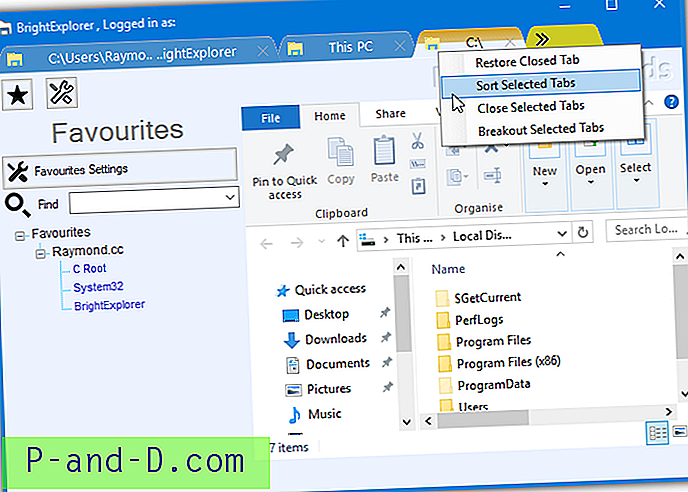
Yra parankinių skydas, leidžiantis išsaugoti vietas, kad vėliau galėtumėte greitai atidaryti, tačiau mes nustatėme, kad tai yra šiek tiek gremėzdiškas ir nelabai efektyvus. Skydelyje taip pat yra apribojimų, kurie atrakinami perkant kai kuriuos mokamus priedus. Deja, atrodo, kad nėra būdo paslėpti ar pašalinti gana neskoningą ir didelę įrankių juostos sritį, esančią žemiau skirtukų.
Atsisiųskite „BrightExplorer“





